10 increíbles gestos para mejorar tu experiencia de usuario de Android
Contrariamente a la creencia popular, Android es un sistema lleno de joyas ocultas. Algunos se pueden encontrar realizando algunos trucos, mientras que otros funcionan con un par de acciones simples y fáciles. En este artículo, te enseñaremos 10 gestos táctiles que mejorarán tu experiencia de usuario de Android.
- EMUI y tú:los mejores consejos para tu teléfono Huawei u Honor
- Los gestos aéreos de Huawei podrían ser la revolución que necesitan los relojes inteligentes
- Utilice su sensor de huellas dactilares para la navegación (EMUI)
- Presione prolongadamente las notificaciones para acceder a la configuración de la aplicación
- Deslice dos dedos hacia abajo para acceder directamente a la configuración rápida
- Mantenga presionado para seleccionar palabras para más opciones
- Acceda fácilmente al modo seguro
- Navegar por las pestañas en Chrome
- Hacer zoom en cualquier pantalla
- Hacer que el teclado de Google ocupe menos pantalla
- Desinstalar una aplicación directamente desde la pantalla de inicio
- Toca dos veces la pantalla para acercar Maps
- Cree sus propios gestos táctiles
1. Utilice el lector de huellas dactilares de su teléfono para navegar por Android
Si está utilizando EMUI 8 instalado en un teléfono con un sensor de huellas dactilares, puede optar por utilizar un sistema de navegación genial para reemplazar los botones de Android para volver, inicio y para mostrar todas las aplicaciones abiertas actualmente. Me metí en esto por primera vez en mi Huawei P10 y no he mirado atrás desde entonces. Un simple toque en el sensor de huellas dactilares se usa para retroceder, una pulsación prolongada lo regresa a la pantalla de inicio y un deslizamiento de derecha a izquierda (en el sensor de huellas dactilares, no en la pantalla) abre el cajón de aplicaciones recientes.
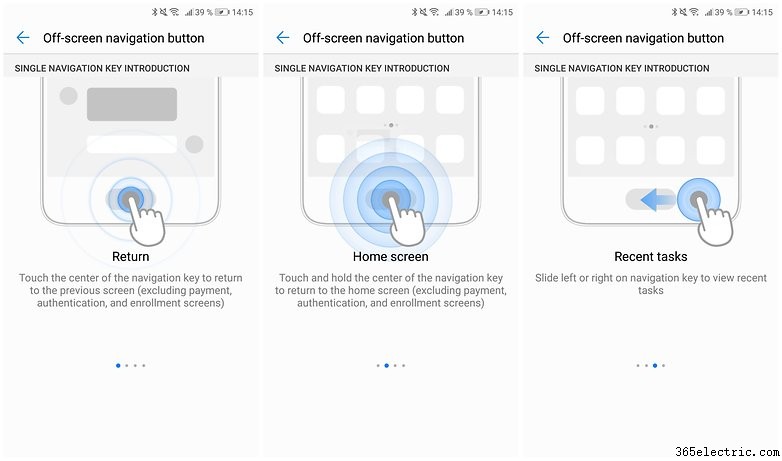
Puede activar o desactivar este sistema de gestos desde el menú de configuración. Cuesta un poco acostumbrarse al principio, pero una vez que lo domines, realmente apreciarás la pantalla más limpia ahora que los botones de Android estándar se eliminaron de la parte inferior de la pantalla.
2. Mantenga presionadas las notificaciones para acceder a la configuración de la aplicación
Muchos de ustedes pueden saber que si desliza un mensaje de notificación hacia un lado, desaparecerá. Sin embargo, puedes hacer otras cosas si mantienes presionado el dedo y seleccionas uno de los botones que aparecen a la derecha. Esto se puede hacer tanto en la pantalla de bloqueo como en la barra de notificaciones.
Verá la opción 'todas las categorías', que lo llevará a la configuración de notificaciones de la aplicación en cuestión. Sin embargo, algunas interfaces de usuario de fabricantes no permiten esto, como EMUI, la interfaz de usuario de Huawei/Honor. En su lugar, las versiones anteriores de Android pueden mostrar el icono de engranaje para la configuración.
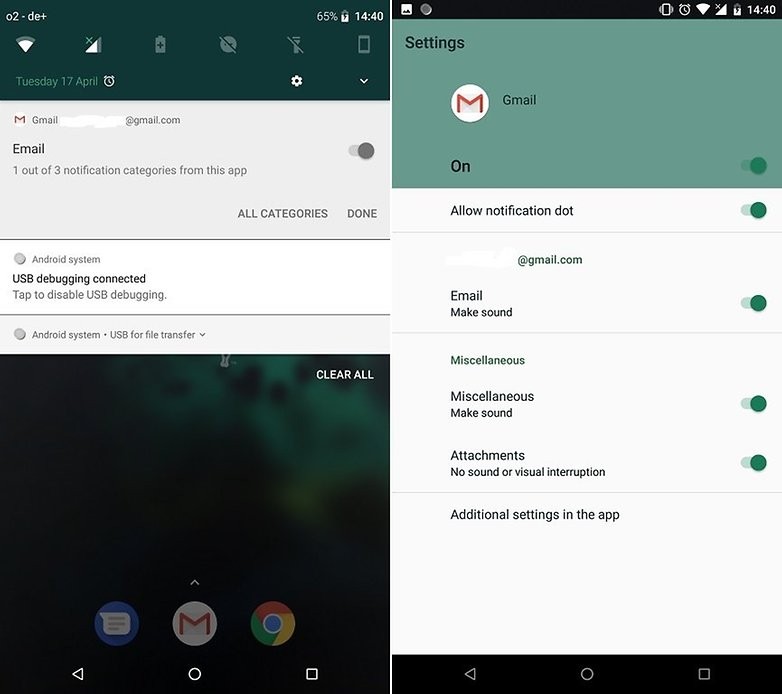
3. Deslice dos dedos hacia abajo para acceder directamente a la configuración rápida
Este truco existe desde Jelly Bean, pero vale la pena recordarlo. Para evitar tener que pasar por las notificaciones y acceder al menú de accesos directos rápidos, simplemente desliza dos dedos desde la parte superior de la pantalla hacia abajo.
En lugar de hacer el movimiento convencional dos veces, es decir, deslizar un dedo y tener que pasar por las notificaciones de la aplicación, accederá rápidamente a los accesos directos a la configuración básica de Android (Wi-Fi, Bluetooth, Datos móviles, Modo avión, Pantalla Cast , etc.).
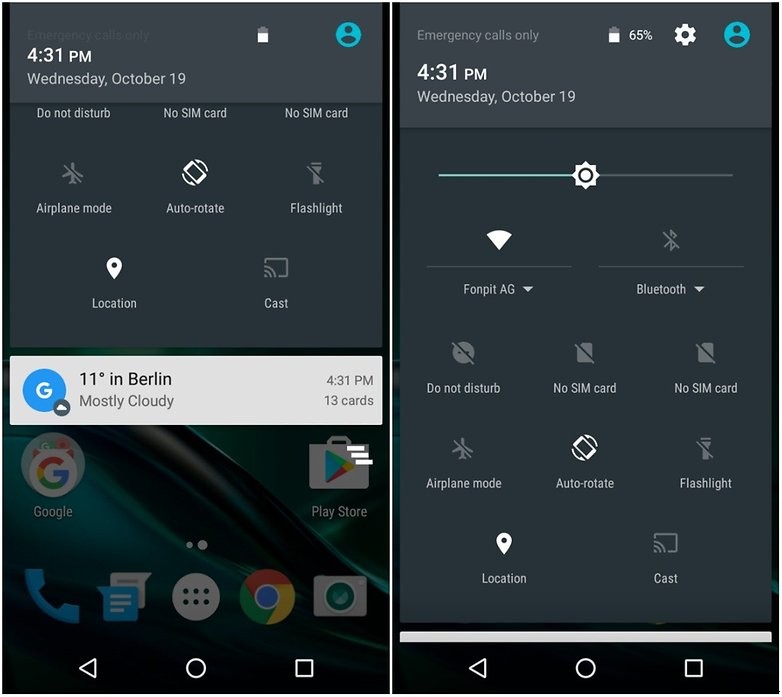
4. Mantenga presionado para seleccionar palabras para más opciones
Desde que apareció Android 6.0 Marshmallow, la función habitual de copiar y pegar se ha actualizado. Puede seleccionar una palabra, frase o texto y mantener presionado el contenido seleccionado. Obtendrá varias opciones según el contexto (es decir, si se trata de un sitio web, un documento editable, un número de teléfono, etc.), como copiar y compartir, buscar el texto seleccionado en la web, guardar en contactos o activar el Asistente de Google y traducirlo, todo sin salir de la pantalla.
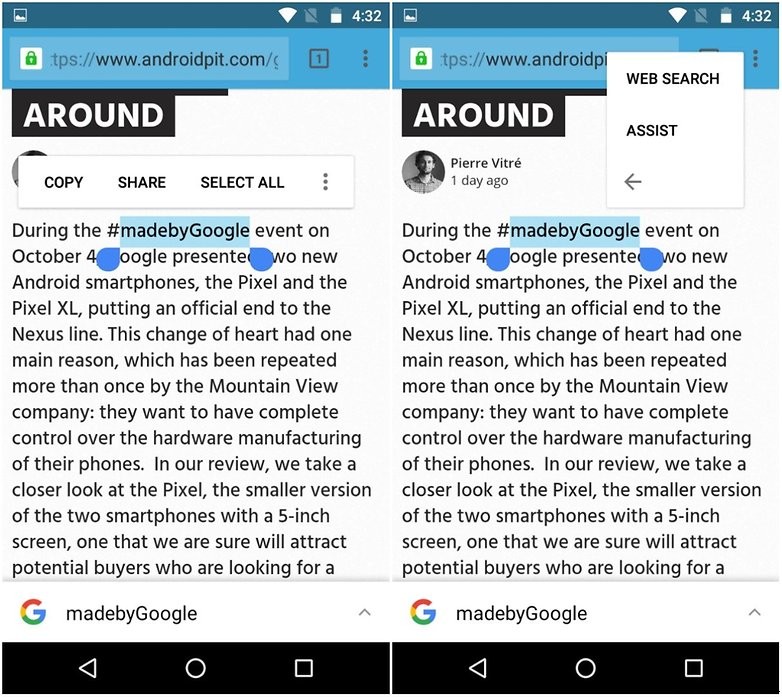
5. Accede fácilmente al modo seguro
¿Qué es exactamente el modo seguro? En pocas palabras, este modo arranca el sistema Android sin mostrar las aplicaciones que tienes instaladas, como si hubieras formateado el teléfono. Esta opción es ideal si tiene problemas con una aplicación específica. Además, es de fácil acceso.
Pulsa el botón de encendido de tu dispositivo durante unos segundos. Tan pronto como aparezcan las opciones de apagado, haga una presión prolongada sobre él. Una nueva ventana le preguntará si desea reiniciar el teléfono en modo seguro.
6. Navegar por las pestañas en Chrome
¿Eres de esos usuarios que dejan cientos de pestañas abiertas en Chrome? Si es así, entonces debes saber que hay una manera más fácil de navegar a través de ellos. Si pulsas el botón que muestra el número de pestañas abiertas durante unos segundos verás todas las pestañas que te quedan abiertas.
7. Haz zoom en cualquier pantalla
Muchas aplicaciones te permiten hacer zoom colocando dos dedos en la pantalla y extendiéndolos. Sin embargo, esta acción no está permitida en otras aplicaciones o en la mayoría de los menús/aplicaciones del sistema. Sin embargo, hay una solución alternativa.
Activa la función yendo a Configuración> Accesibilidad> Ampliación gestos Una vez activado, toca tres veces en la pantalla para acercar el punto que desea. Para luego navegar de lado a lado en la pantalla ampliada, debe deslizar dos dedos hacia la izquierda y hacia la derecha. También puede pellizcar con dos dedos para ajustar el zoom.
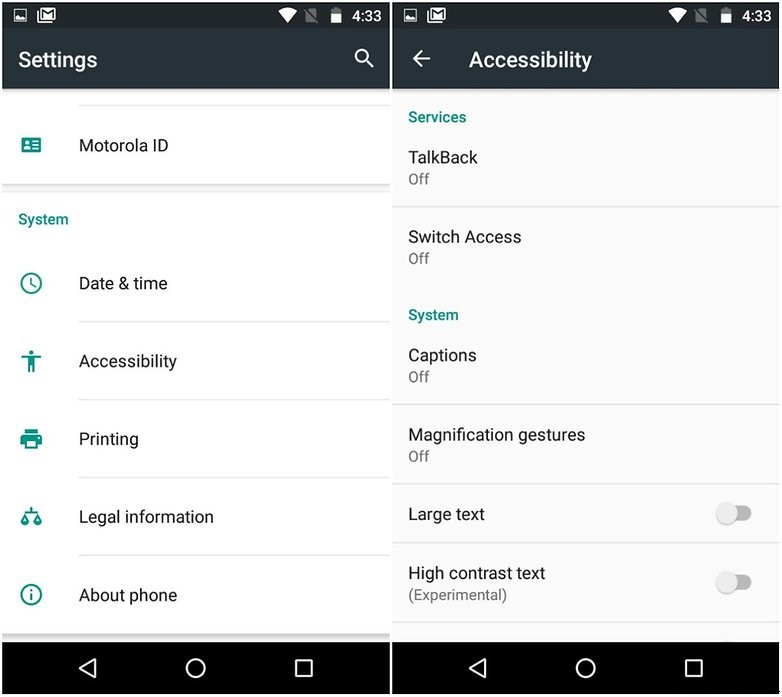
8. Haz que el teclado de Google ocupe menos pantalla
Si tu teclado es muy grande o simplemente quieres reducir su tamaño, simplemente puedes presionar la tecla Enter durante unos segundos hasta que aparezca una nueva opción para tu teclado.
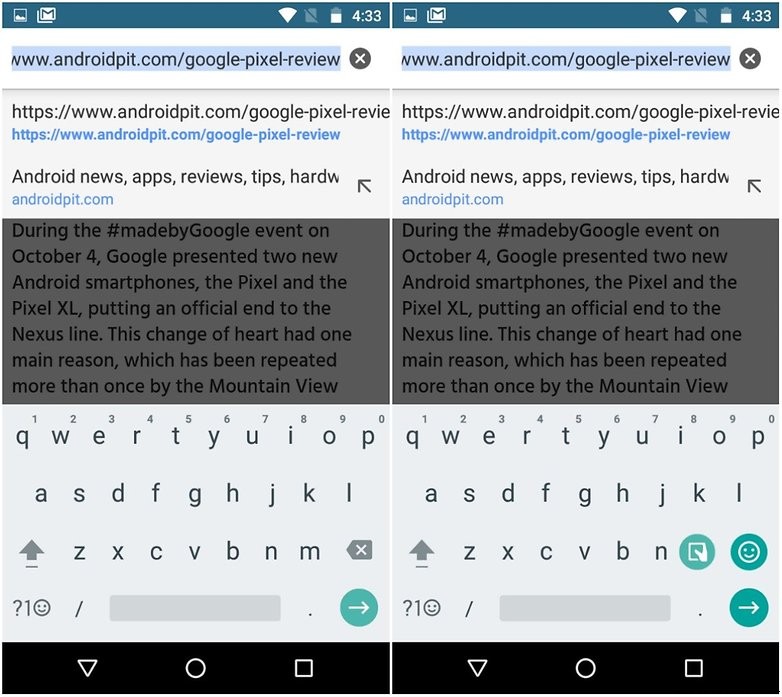
9. Desinstalar una aplicación directamente desde la pantalla de inicio
Si mantiene presionado el ícono de una aplicación en su pantalla de inicio, esto le permitirá desinstalarla directamente arrastrando la aplicación a la palabra Desinstalar (o letra x) que habrá aparecido. Anteriormente, solo se eliminaba el acceso directo. La disponibilidad de esta opción depende del modelo de su teléfono y de la versión de Android.
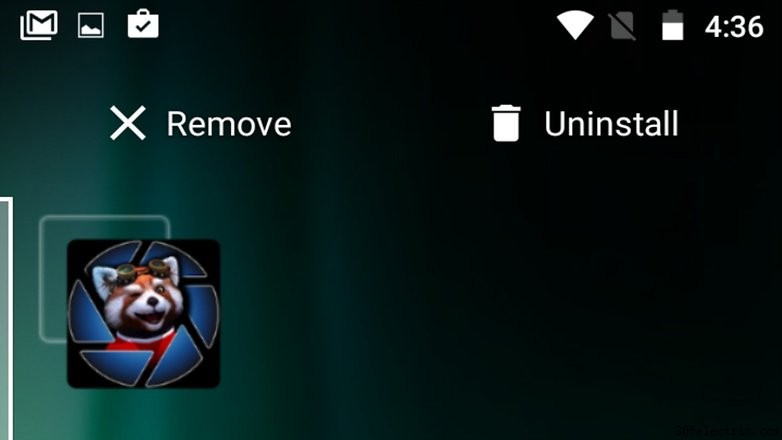
10. Toca dos veces la pantalla para acercar Maps
Google Maps es una de las mejores aplicaciones que Google tiene para ofrecer. Si tiene un dispositivo con una pantalla más grande, es posible que no pueda acceder a todas las partes del mapa, especialmente si usa su dispositivo con una sola mano. La forma de evitar esto es tocar dos veces para acercar el área y verla más de cerca. Luego, para navegar por el mapa ampliado, solo necesita usar un dedo nuevamente. Sin embargo, este no es el único gesto que funciona con Google Maps.
11. Crea tus propios gestos táctiles
Además de los gestos mencionados anteriormente, existen aplicaciones de terceros que le permiten crear sus propios gestos táctiles. La aplicación All in One es excelente para esto y ofrece al usuario muchas opciones de gestos nuevos. Configurarlo es fácil. Solo necesita elegir los gestos que desea y cómo desea que afecten su dispositivo. Una desventaja es que esto podría afectar negativamente la batería de su teléfono.
¿Conoces otros gestos geniales o configuraciones "secretas" que hagan la vida en Android un poco más fácil? Háganos saber en los comentarios a continuación.
